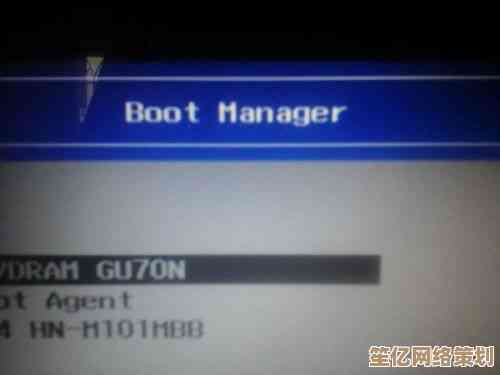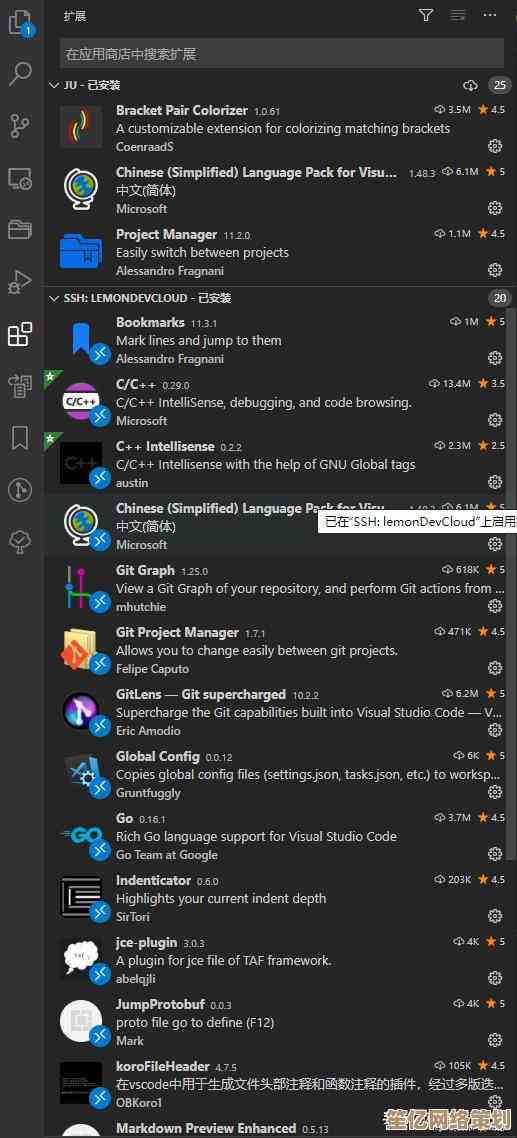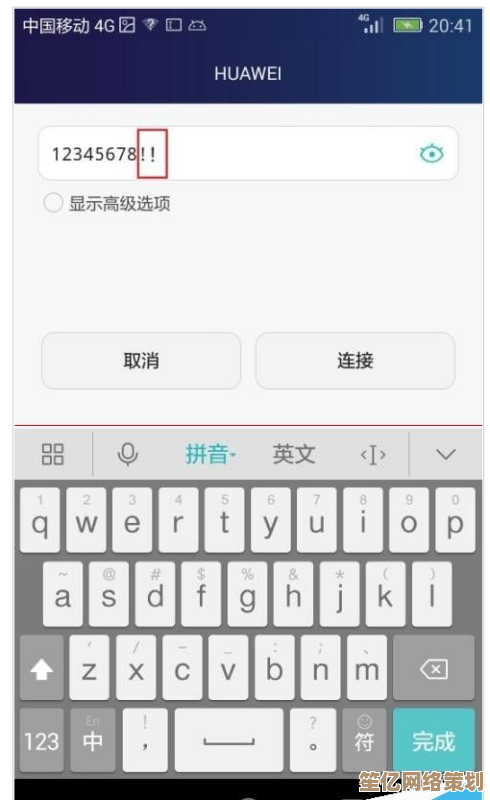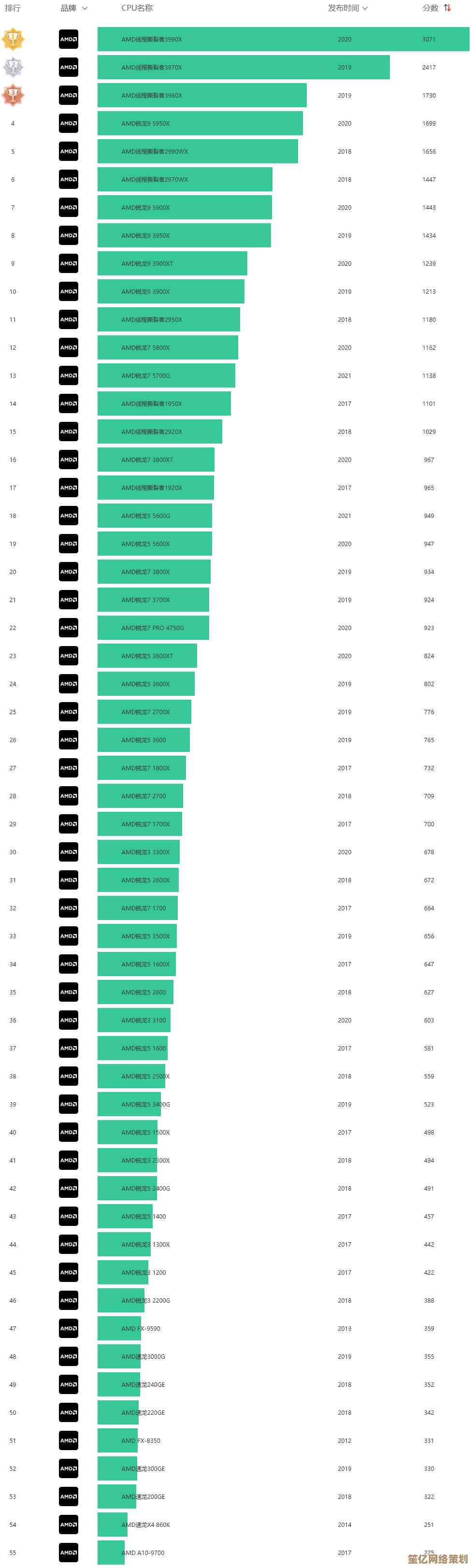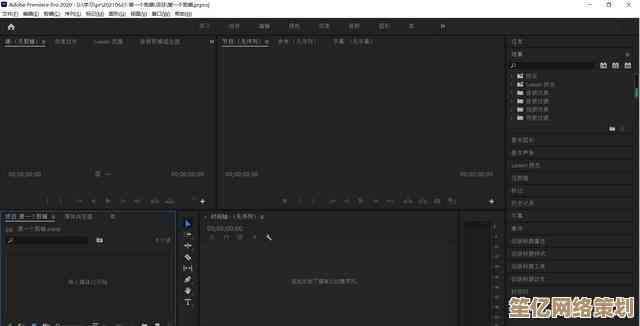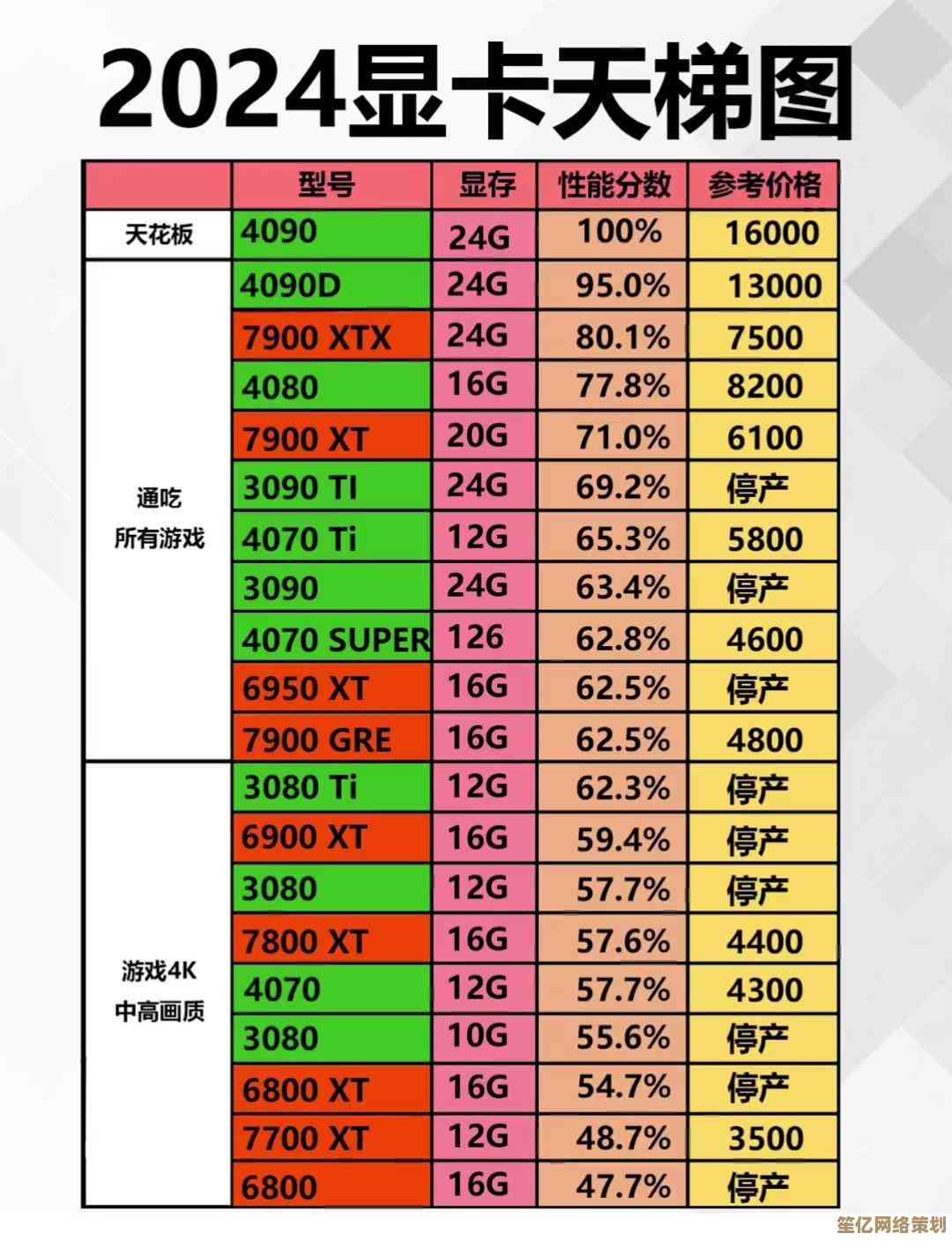如何通过es文件浏览器实现与电脑的无线文件传输
- 问答
- 2025-10-16 20:35:03
- 1
哎呀 这个es文件浏览器啊 真是安卓手机上挺神奇的一个东西,我记得第一次用的时候 纯粹是因为手机存储快满了 想删点东西 结果发现它居然能直接访问电脑上的共享文件夹 当时就觉得...哇 这玩意儿有点厉害。
不过说真的 最开始折腾无线传输的时候 可没少走弯路,我那时候以为 得在电脑上装个什么特别的软件才行 结果发现根本不用 只要电脑是Windows系统 基本上自带的功能就够用了,关键是要把文件共享给打开 这个步骤可能对不太熟悉电脑的人有点门槛,你得在文件夹属性里找到“共享”那个标签页 然后点“高级共享”...有时候还会遇到权限问题 明明共享设置了 手机就是访问不了 那种时候真的会有点抓狂 恨不得砸键盘。
哦对了 还有网络环境也很重要,手机和电脑必须在同一个WiFi网络下 这个听起来简单 但有时候就会犯糊涂,我有次折腾了半天 死活连不上 最后发现手机不知道什么时候连到了邻居家的WiFi上...真是自己把自己给蠢哭了。
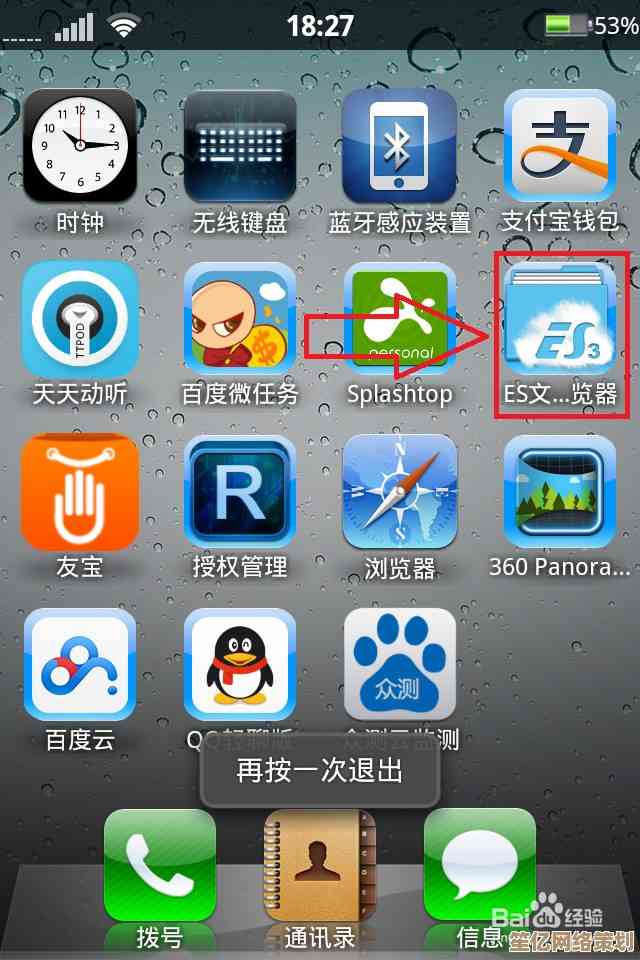
在es文件浏览器里操作倒是不复杂 打开侧边栏 找到“网络”下面的“局域网” 点扫描 或者手动添加,手动添加的时候 要输入电脑的IP地址 这个地址怎么找呢 在电脑上按Win+R 输入cmd 然后打ipconfig 找到IPv4地址那一串数字,说起来 这个地址有时候会变 特别是路由器重启之后 所以如果哪天突然连不上了 可能就得重新查一下IP。
连上之后 那种感觉真的很爽 就像在手机里直接打开了电脑的文件夹一样,传照片特别方便 不用再插数据线 不用在电脑上装什么手机助手软件 直接选中 复制 粘贴 就搞定了,而且速度还挺快的 比微信文件传输助手那种限速的体验好太多了。
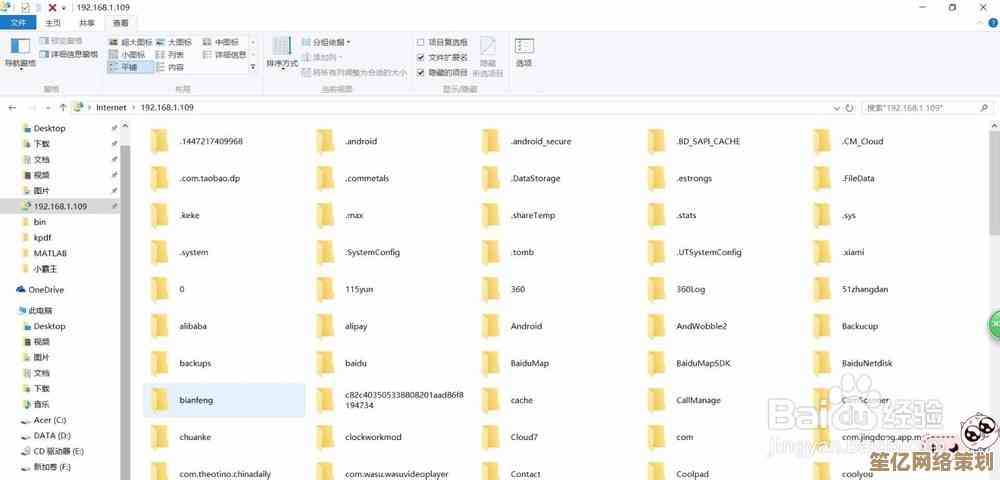
不过有时候也会遇到糟心的事 比如传输大文件的时候 突然WiFi不稳定 进度条卡在99%不动了 那种心情...真是无法形容的煎熬,或者有时候 明明前一天还好好的 第二天就连不上了 提示什么权限错误 得把电脑的共享设置重新检查一遍 甚至重启一下电脑和路由器,这些小小的波折 反而让成功连接后的成就感更强了。
我还试过用它的远程管理功能 这个就更像FTP了,在es文件浏览器里开启“远程管理” 它会给你一个ftp地址 ftp://192.168.1.5:3721/ 然后在电脑的浏览器里输入这个地址 就能像访问网站一样访问手机里的文件了,这个方式特别适合临时传几个小文件 连app都不用额外装 特别灵活,但缺点是不太适合大量文件传输 浏览器有时候会不太稳定。
说到底 用es文件浏览器做无线传输 最大的好处就是自由,摆脱了数据线的束缚 在床上 在客厅 只要WiFi覆盖到的地方 都能随时和电脑交换文件,虽然过程中难免会遇到一些小问题 需要一点点耐心去解决 但一旦设置好了 就会发现这一切都是值得的,它可能不是最完美 最稳定的方案 但这种自己动手搭建起来的小小通道 却有一种独特的、让人安心的感觉。
现在每次看到手机和电脑之间文件嗖嗖地传 还是会觉得 科技真好啊 用这么简单的方式就把两样设备连在了一起,虽然偶尔还是会出点小毛病 但...这不就是生活的常态嘛。
本文由酒紫萱于2025-10-16发表在笙亿网络策划,如有疑问,请联系我们。
本文链接:http://www.haoid.cn/wenda/28729.html